 Descripción del contenido de la caja
Descripción del contenido de la caja
 Instalación del dispositivo Todo en Uno con un ordenador
Instalación del dispositivo Todo en Uno con un ordenador
 Instalación del dispositivo Todo en Uno sin ordenador
Instalación del dispositivo Todo en Uno sin ordenador
 Componentes del dispositivo Todo en Uno
Componentes del dispositivo Todo en Uno
 Descripción del panel de control
Descripción del panel de control
Para instalar el dispositivo Todo en Uno, siga los pasos que se indican en la documentación de instalación de Lexmark 3300 Series. Si surgen problemas durante el proceso de instalación, consulte la sección Solución de problemas de instalación.
Descripción del contenido de la caja
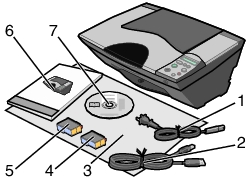
Nota: el cable USB puede estar incluido o no.
|
1
|
Cable de alimentación eléctrica
|
5
|
Cartucho de impresión negro o fotográfico
|
|
2
|
Cable USB
|
6
|
Guía del usuario o Soluciones de instalación
|
|
3
|
Hoja de configuración
|
7
|
CD del software y controladores
|
|
4
|
Cartucho de impresión de color
|
Instalación del dispositivo Todo en Uno con un ordenador
Si aún no lo ha hecho, siga los pasos descritos en la hoja de configuración para completar la instalación del hardware y del software. Si surgen problemas durante el proceso de instalación, consulte la sección Solución de problemas de instalación.
Instalación del dispositivo Todo en Uno sin ordenador
Si está utilizando el dispositivo Todo en Uno sin ordenador, asegúrese de que sigue los pasos de la hoja de configuración para completar la instalación del hardware. Continúe con los siguientes pasos para optimizar la calidad de la impresión.
Nota: la primera vez que inicia el dispositivo Todo en Uno, en el panel de control aparecerá lo siguiente: Lexmark X3350, a continuación, Copias:1.
- Cargue papel normal. Consulte Carga de papel en la bandeja de papel.
- Instale los cartuchos de impresión y cierre la unidad del escáner. Consulte Instalación de cartuchos de impresión.
- Aparecerá un mensaje de la página de alineación en la pantalla del panel de control. Pulse el botón de flecha
 para imprimir la página de alineación.
para imprimir la página de alineación.
Durante la impresión, en el panel de control aparece el mensaje Imprimiendo página de alineación.
Una vez que se imprima la página, el mensaje dice: Alineación automática completada.
Esto ocurre al iniciar el dispositivo Todo en Uno o al cambiar los cartuchos.
- Los cartuchos de impresión están alineados para proporcionarle la mejor calidad de impresión.
Componentes del dispositivo Todo en Uno
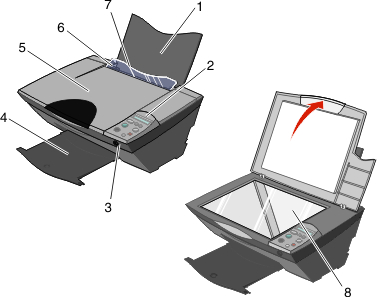
|
|
Use
|
Para
|
|
1
|
Bandeja de papel
|
Cargar el papel en el dispositivo Todo en Uno.
|
|
2
|
Panel de control
|
Trabajar con el dispositivo Todo en Uno con o sin ordenador.
|
|
3
|
Puerto PictBridge
|
Conectar una cámara digital compatible con PictBridge al dispositivo Todo en Uno
|
|
4
|
Bandeja de salida del papel
|
Extenderla y sujetar el papel a medida que sale del dispositivo Todo en Uno.
|
|
5
|
Cubierta superior
|
Levantarla para colocar un elemento en el cristal del escáner.
|
|
6
|
Guía del papel
|
Asegurarse de que el papel se introduce correctamente en el dispositivo Todo en Uno.
|
|
7
|
Deflector de objetos extraños
|
Evita que los objetos se pierdan en la trayectoria de alimentación de papel.
|
|
8
|
Cristal del escáner
|
Escanear o copiar un elemento.
|
|
|
Use
|
Para
|
|
9
|
Carro del cartucho de impresión
|
Instalar, sustituir o extraer un cartucho de impresión.
|
|
10
|
Soporte del escáner
|
Mantener abierta la unidad de escáner.
|
|
11
|
Unidad de escáner
|
Levantarla y acceder al carro del cartucho de impresión.
|
|
12
|
Fuente de alimentación
|
Administrar alimentación al dispositivo Todo en Uno.
Introducir el cable de la fuente de alimentación al dispositivo Todo en Uno antes de conectarlo a la toma de corriente de la pared.
|
|
13
|
Conector USB
|
Conectar el cable USB (en algunos casos se vende por separado) antes de conectarlo al ordenador.
|
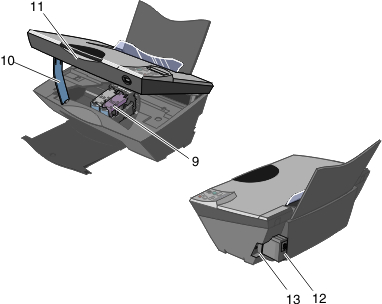
Descripción del panel de control
Pulse el botón  para desplazarse al siguiente elemento del menú. Para ajustar la configuración en el menú que se muestra a continuación, pulse los botones
para desplazarse al siguiente elemento del menú. Para ajustar la configuración en el menú que se muestra a continuación, pulse los botones  y
y  .
.
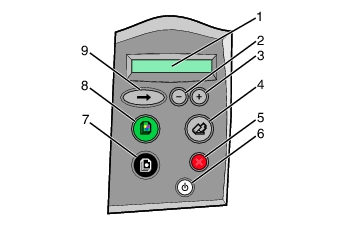
Mensaje del panel de control predeterminado
Cuando está en modo de inactividad, aparecerá en pantalla Copias:1. Si pulsa el botón de Encendido durante una tarea de impresión, cancelará el trabajo, se expulsará la página y el dispositivo Todo en Uno se apagará.
|
|
Use
|
Para
|
|
1
|
Pantalla
|
|
|
2
|
Menos

|
- Reducir un número en la pantalla.
- Desplazarse por una lista que aparezca en pantalla.
|
|
3
|
Más

|
- Incrementar un número que aparezca en la pantalla.
- Desplazarse por una lista que aparezca en pantalla.
|
|
4
|
Escanear

|
- Escanear el documento en el cristal del escáner.
- Abrir el Centro Todo en Uno Lexmark.
|
|
5
|
Cancelar

|
- Cancelar un trabajo de escaneo, impresión o copia en curso.
- Salir de un menú y restablecer los valores predeterminados:
- Copias = 1
- Calidad = Automática
- Oscura = 100%
- Papel = Carta o A4
- Cambiar tamaño = 100%
- Cancelar la página de alineación automática.
- Restablecer los valores predeterminados de todas las fotografías:
- Tamaño de papel = Carta o A4
- Tamaño de fotografía = 4x6
- Calidad = Automática
Nota: si pulsa Cancelar durante la realización de una tarea la detendrá, pero dejará el dispositivo Todo en Uno encendido.
|
|
6
|
Encendido

|
Encender o apagar el dispositivo Todo en Uno.
Nota: cuando se pulsa el botón, aparecerá el mensaje Lexmark X3350 en cuanto se encienda el dispositivo Todo en Uno.
|
|
7
|
Copia negro

|
Realizar una copia en blanco y negro.
|
|
8
|
Copia color

|
Realizar una copia color.
|
|
9
|
Flecha

|
Desplazarse por los menús disponibles que aparecen en pantalla.
El botón de flecha se utiliza para desplazarse, seleccionar e introducir papel al dispositivo Todo en Uno. Al pulsar este botón durante la selección, se guardará la selección actual y pasará al siguiente menú o volverá a la posición de inicio. Si mantiene pulsado el botón durante diez segundos, aparecerá una página en el dispositivo Todo en Uno. Si repite esta operación, la página se lanzará desde el dispositivo Todo en Uno.
|
Nota: si se queda sin papel durante el proceso de impresión, añada papel y pulse  para continuar. Se cargará más papel en el dispositivo Todo en Uno. Para obtener más información, consulte Solución de problemas de mensajes de error.
para continuar. Se cargará más papel en el dispositivo Todo en Uno. Para obtener más información, consulte Solución de problemas de mensajes de error.
Menús del panel de control
Al pulsar el botón de flecha  aparecen en pantalla los menús en el siguiente orden:
aparecen en pantalla los menús en el siguiente orden:
|
En
|
Puede realizar lo siguiente
|
|
Copias
 
|
- Pulsar el botón - para reducir el número de copias.
- Pulsar el botón + para aumentar el número de copias.
- El valor predeterminados es 1. Puede seleccionar hasta 99 copias.
|
|
Calidad
 
|
Pulsar los botones - o + para seleccionar uno de los siguientes valores de calidad:
|
|
Oscura
 
|
Oscurecer o aclarar un documento.
- Pulsar el botón - para proporcionar claridad al documento.
- Pulsar el botón + para que se vea más oscuro.
- La medida está en una escala y el valor predeterminado está en el centro del intervalo.
|
|
Papel
 
|
Seleccionar un tamaño de papel de la lista.
- Pulse el botón - para desplazarse hacia abajo en la lista.
- Pulse el botón - para desplazarse hacia arriba en la lista.
- El valor predeterminado es Carta.
|
|
Cambiar tamaño
 
|
Modificar el tamaño de la imagen. Puede especificar un valor porcentual o seleccionar un valor de tamaño de papel.
- Pulsar el botón - para reducir el tamaño de la imagen un 25%.
- Pulsar el botón - para aumentar el tamaño de la imagen un 25%.
- El valor predeterminado es 100%.
|
 Descripción del contenido de la caja
Descripción del contenido de la caja Descripción del contenido de la caja
Descripción del contenido de la caja Instalación del dispositivo Todo en Uno con un ordenador
Instalación del dispositivo Todo en Uno con un ordenador Instalación del dispositivo Todo en Uno sin ordenador
Instalación del dispositivo Todo en Uno sin ordenador Componentes del dispositivo Todo en Uno
Componentes del dispositivo Todo en Uno Descripción del panel de control
Descripción del panel de control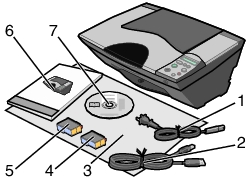
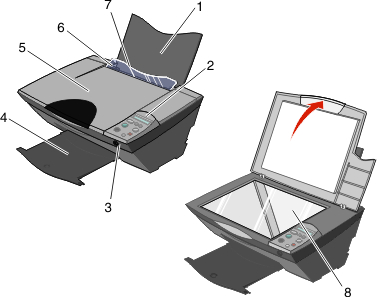
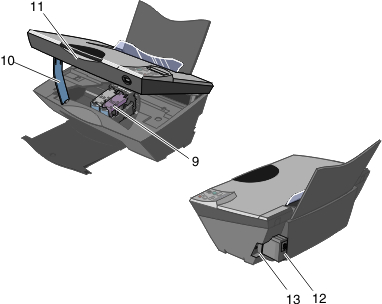
![]() para desplazarse al siguiente elemento del menú. Para ajustar la configuración en el menú que se muestra a continuación, pulse los botones
para desplazarse al siguiente elemento del menú. Para ajustar la configuración en el menú que se muestra a continuación, pulse los botones ![]() y
y ![]() .
.
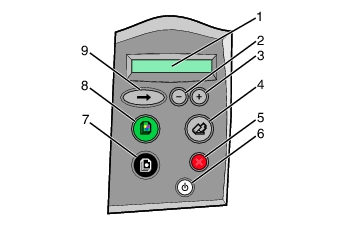
![]() para continuar. Se cargará más papel en el dispositivo Todo en Uno. Para obtener más información, consulte Solución de problemas de mensajes de error.
para continuar. Se cargará más papel en el dispositivo Todo en Uno. Para obtener más información, consulte Solución de problemas de mensajes de error.
![]() aparecen en pantalla los menús en el siguiente orden:
aparecen en pantalla los menús en el siguiente orden: